1、首先点击电脑桌面Word2007打开,如下图
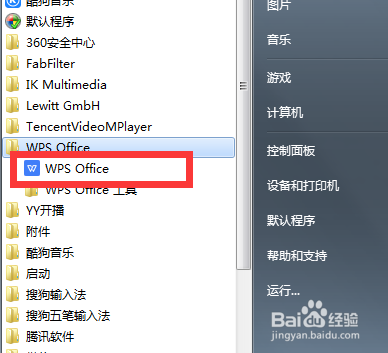
2、点击工具栏“插入”

3、接着点击“文本框”
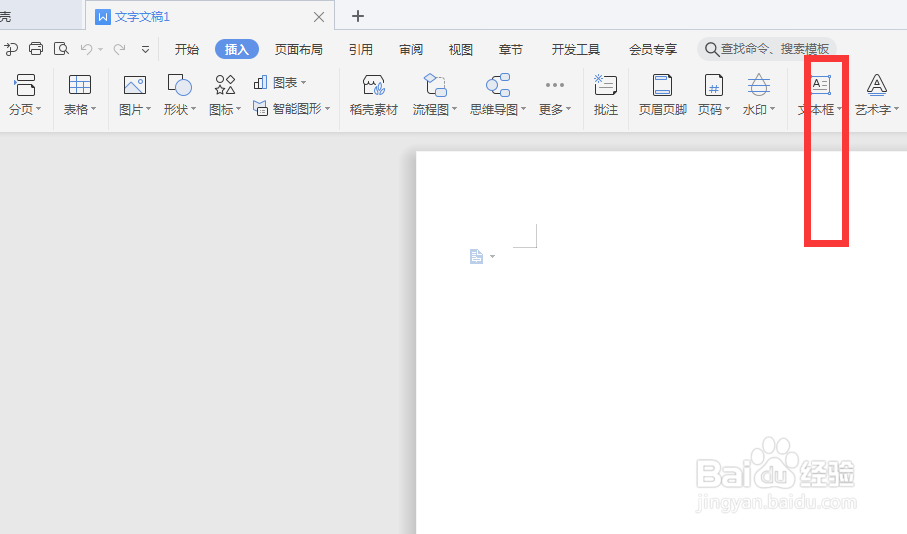
4、点击“横向”打开

5、在文档中编辑横向文本框后,点击“形状填充”打开
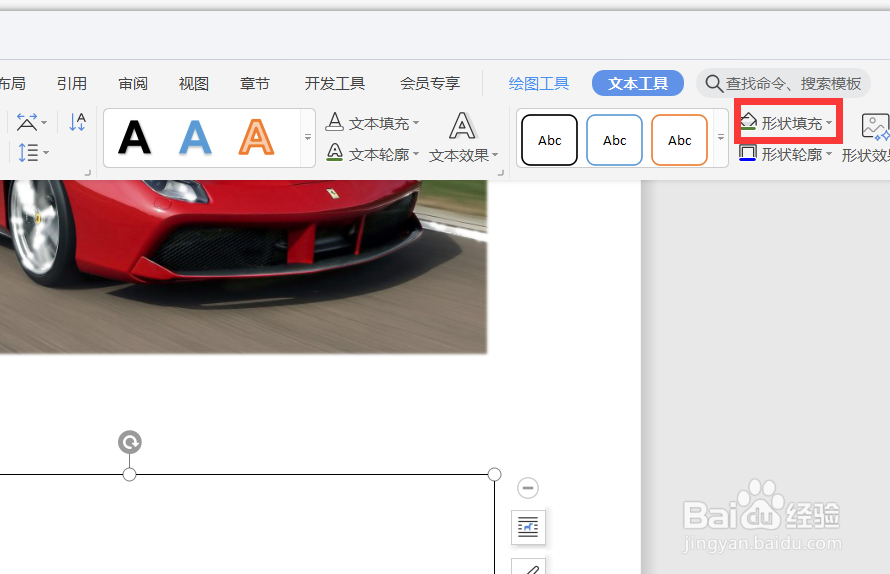
6、在弹出的窗口中点击“图片或纹理”打开,
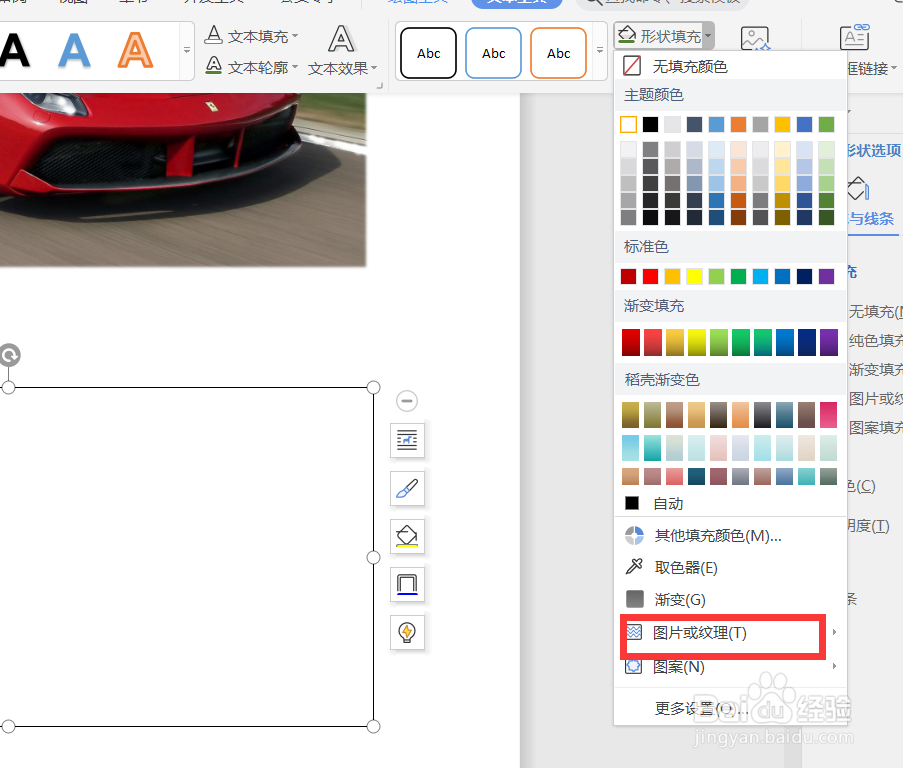
7、在选择“本地图片”打开

8、在弹出的窗口中选择需要插入的图片即可

时间:2024-10-17 16:18:03
1、首先点击电脑桌面Word2007打开,如下图
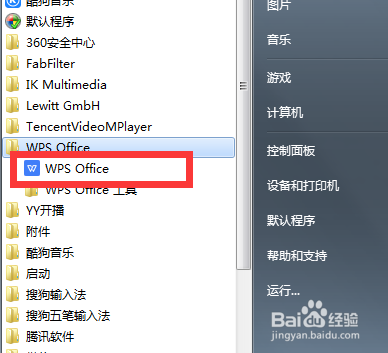
2、点击工具栏“插入”

3、接着点击“文本框”
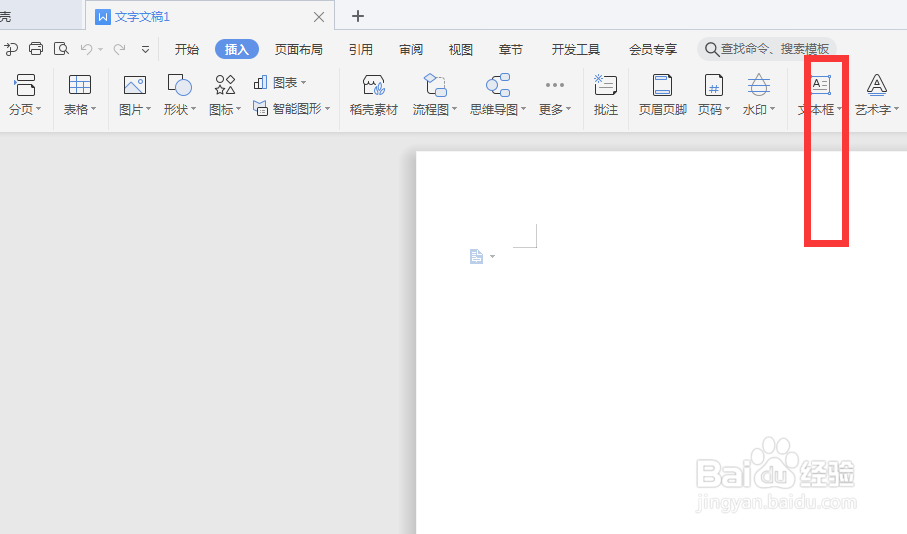
4、点击“横向”打开

5、在文档中编辑横向文本框后,点击“形状填充”打开
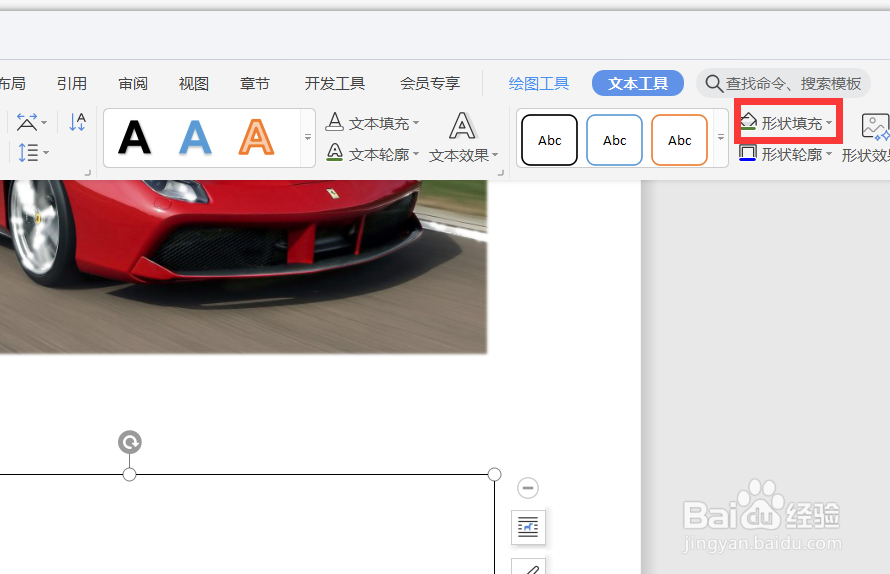
6、在弹出的窗口中点击“图片或纹理”打开,
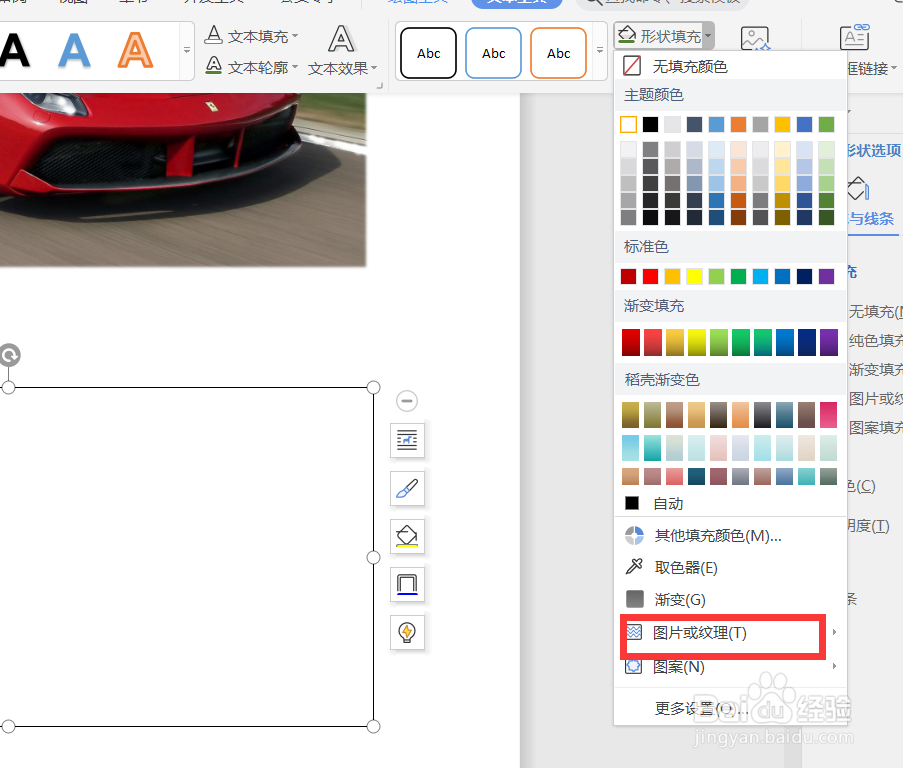
7、在选择“本地图片”打开

8、在弹出的窗口中选择需要插入的图片即可

